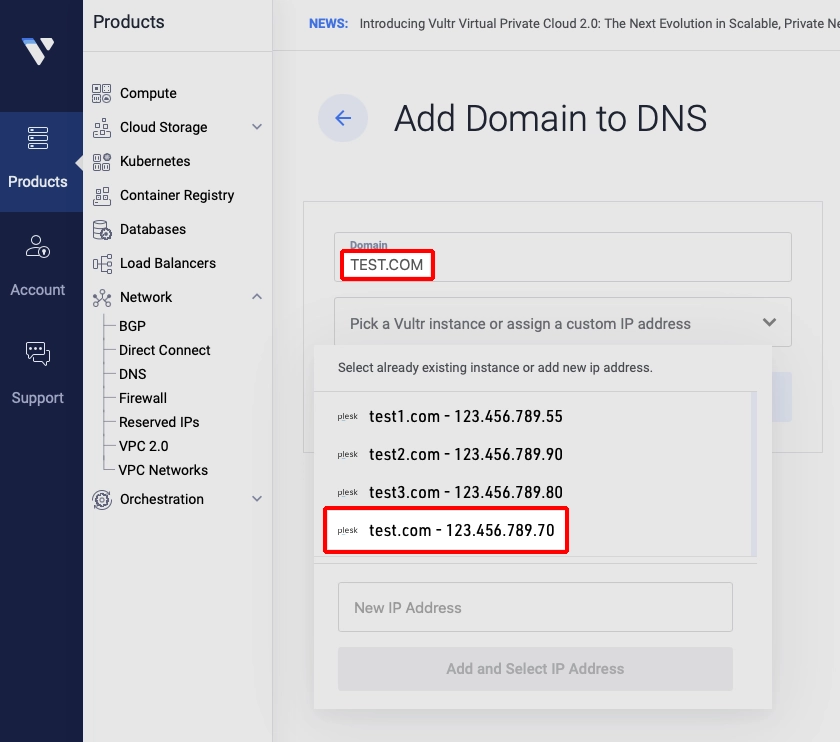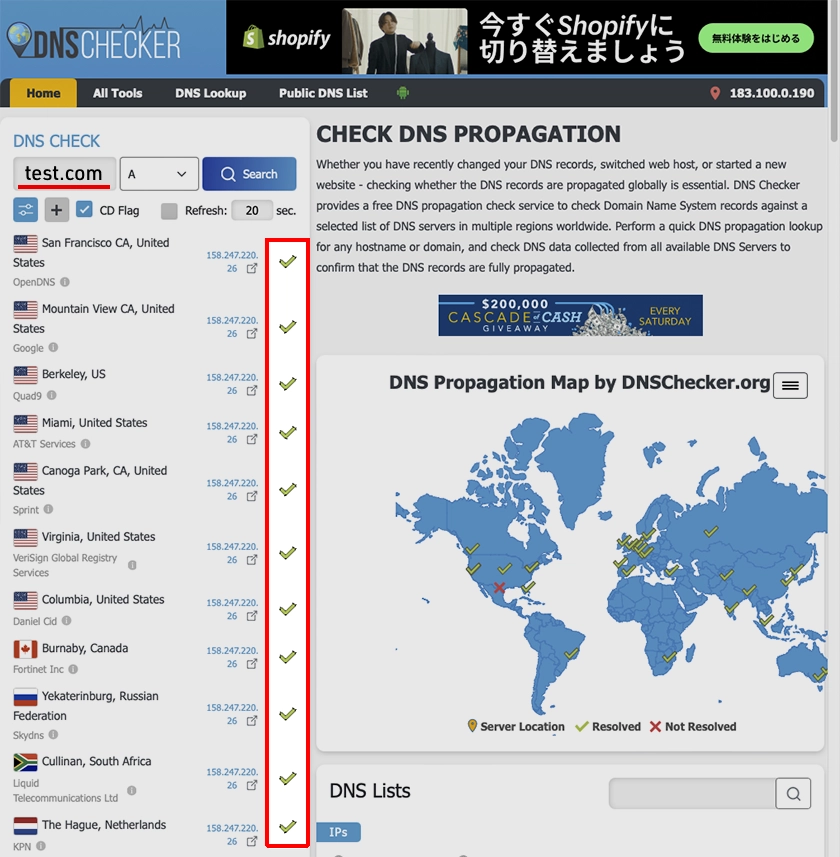- 도메인 등록
- 벌쳐 Vultr 서버 설치
- 플레스크 Plesk 워드프레스 설치
- 테마 설치
- 필수 플러그인 설치
- 구글 서치 콘솔
- 구글 애드센스 신청
목차
벌쳐 Vultr 서버 설치
워드프레스 블로그 호스팅은 가성비 최강의 벌쳐(Vultr) 클라우드 호스팅 서버를 추천합니다. 설치 과정은 다음과 같습니다. 아래 링크를 통해 회원 가입하면 첫 달 $100.00를 무료로 받고 호스팅을 시작합니다. 결제 카드를 등록하고 서버 종류를 선택합니다. 몇 가지 단계를 거치지만 초보자도 쉽게 따라할 수 있는 부분입니다. 서버 종류 선택이 끝나면 서버를 관리하는 Plesk을 설치합니다. (임 다른 앱을 사용해본 경험이 있는 분께서는 익숙한 앱으로 선택하셔도 됩니다.) 그리고 도메인을 연결하면 완료됩니다.
| 벌쳐 회원 가입 |
| 결제 카드 등록 |
| 서버 종류 선택 |
| Plesk 앱 설치 |
| 도메인 추가 |
| 도메인 연결 확인 |
사전에 도메인을 구매하지 않으셨다면, Plesk앱 설치까지만 하고 나중에 도메인을 추가하셔도 됩니다. 도메인 등록 방법은 아래에 링크를 남겨 두도록하겠습니다. 그럼 바로 시작하겠습니다. 천천히 따라와도 10분안에 끝낼 수 있습니다.
1.벌쳐 회원 가입
아래 링크를 눌러 벌쳐 홈페이지로 이동합니다.
현재 이 페이지와 이동한 벌쳐 페이지 두 개를 동시에 띄워놓고 하시면 편리합니다.
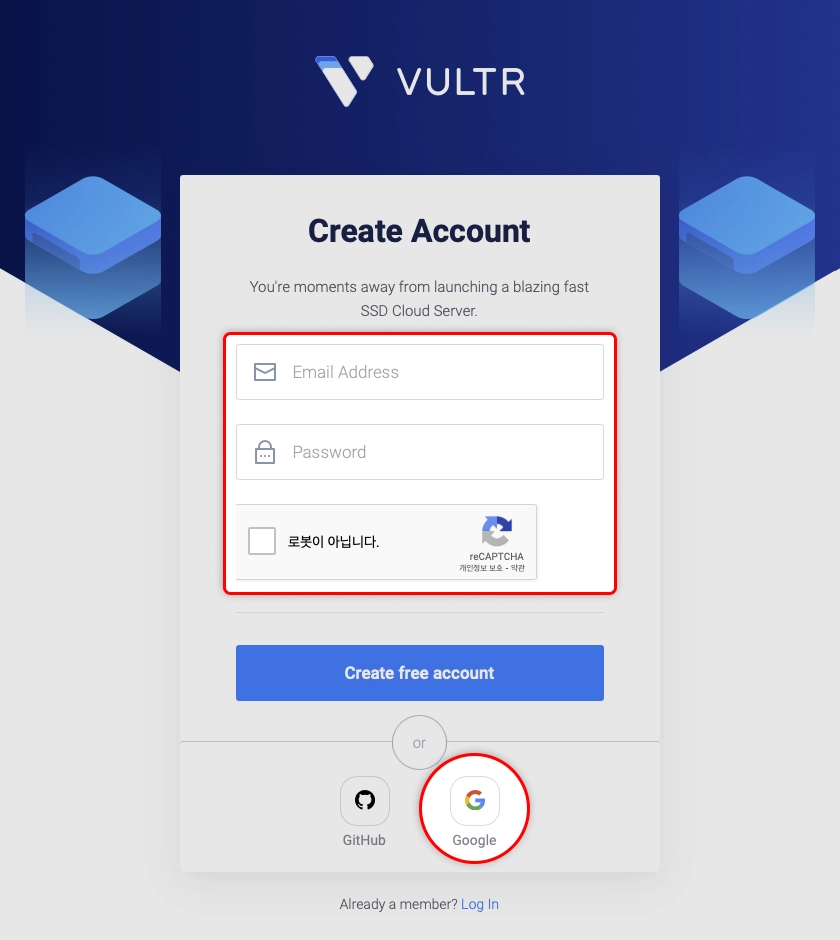
편리한 관리를 위해 가급적 구글로 연동해서 회원 가입하는 것을 추천합니다.
2. 결제 카드 등록
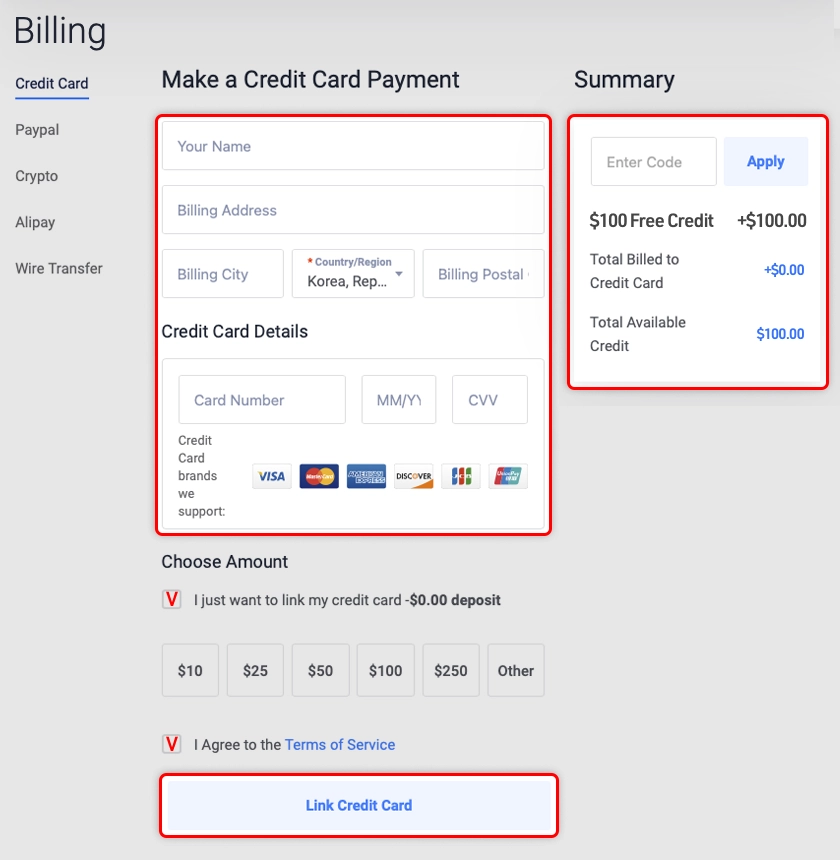
메뉴 위치 : Account > Billing > Make a Payment
신용카드 등록을 진행을 위해 이름과 주소, 카드번호, 유효기간, CVV 입력합니다.
Choose Amount에서 선불금(deposit)은 선택하지 않아도 됩니다.
약관에 동의하고 신용 카드를 연결합니다.
오른쪽 상단 Summary에 무료 크레딧 $100.00이 제공된 것을 확인할 수 있습니다.
(무료 크레딧은 계속 남아 있는 것이 아니고 한 달 후 없어집니다.)
3. 이메일 확인
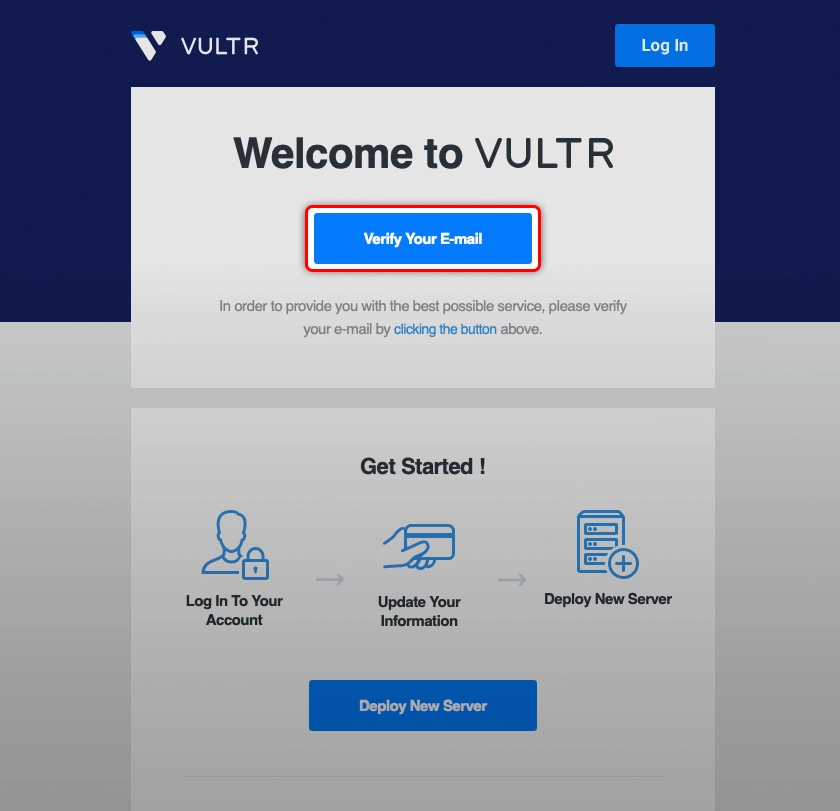
가입 시 등록한 이메일로 이동해서 가입 확인 메일이 들어왔는지 확인합니다.
Verify Your E-mail를 클릭하면 다시 벌쳐 홈페이지로 이동하면서 이메일 인증이 완료됩니다.
4. 서버 종류 선택
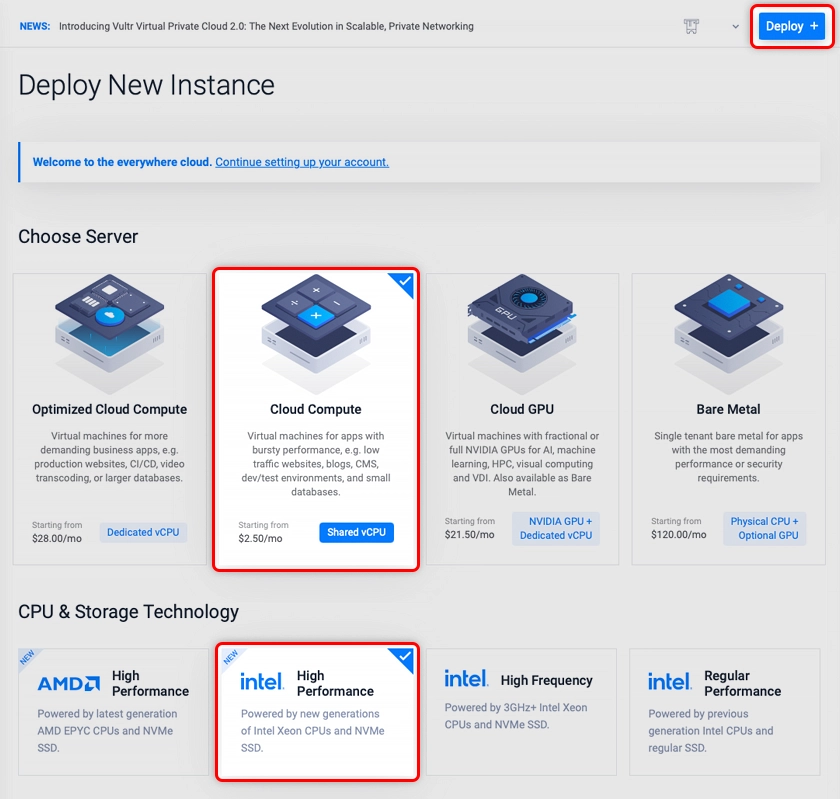
오른쪽 상단 Depoly + (배치)를 클릭하여 Deploy New Instance 페이지로 이동합니다.
Choose Server에서 두 번째 Cloud Computer($2.50/month)를 선택합니다.
클라우드 컴퓨터는 가장 저렴하며 블로그를 시작하는 분께 적당한 선택입니다. 이후 성능이 부족하다 싶으면 언제든지 더 높은 사양으로 업그레이드 가능합니다. 다만, 업그레이드 후 다운그레이드는 제약이 있습니다.)
CPU는 최근에 만들어진 옵션인 Intel High Performance 인텔 고성능을 선택합니다.
5. 서버 위치 선택
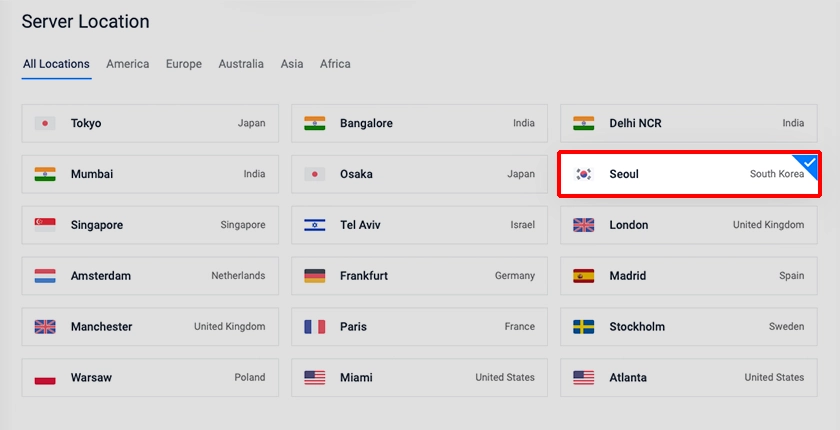
서울을 선택할 수 있는 것이 벌쳐 서버의 장점입니다. 국외 거주자는 가까운 곳을 선택합니다.
6. 서버 앱 Plesk 설치
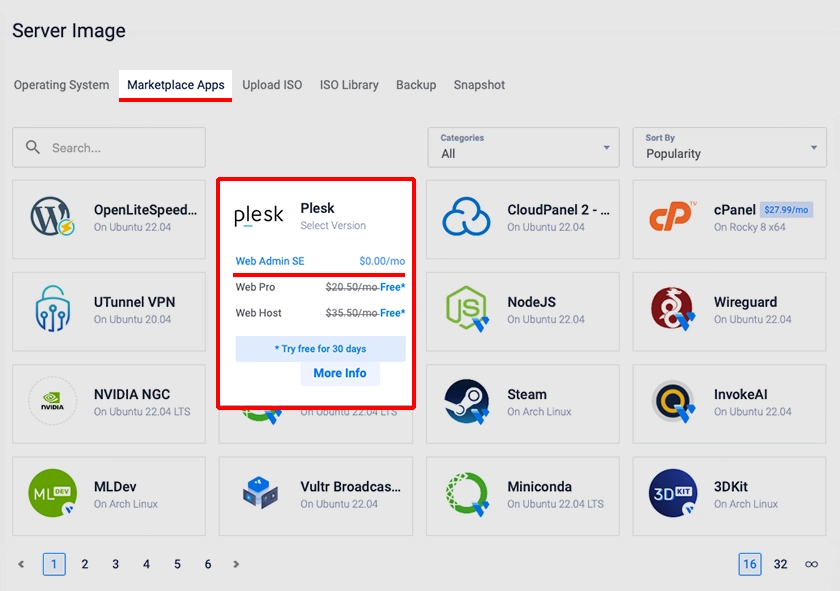
두 번탭 Marketplace App로 이동해서 Plesk를 선택하고, 옵션은 무료인 Web Admin SE($0.00/month)를 선택합니다.
*평소 다른 앱을 사용했던 분은 익숙한 앱을 선택하셔도 됩니다.
7. 서버 사이즈 선택
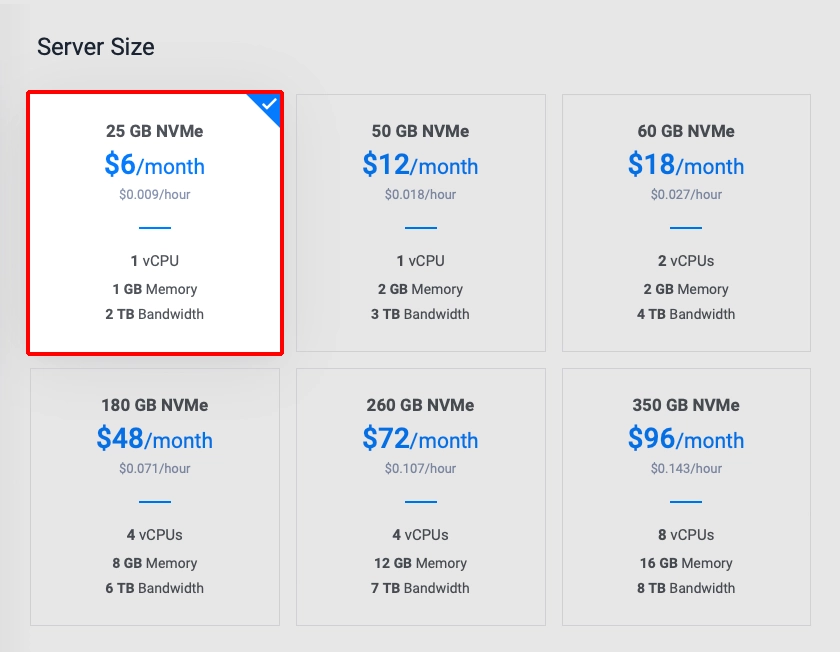
서버 크기는 1개월에 USD 6.00 인 25 GV NVMe를 선택합니다. 현재 환율을 적용하면 1개월에 8,100원입니다.
8. 자동 백업 옵션 선택
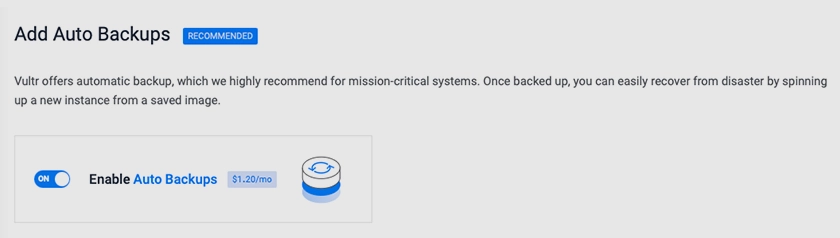
기본값으로 자동 백업이 선택되어 있습니다. 1개월에 USD 1.20(한화 1,600원)입니다.
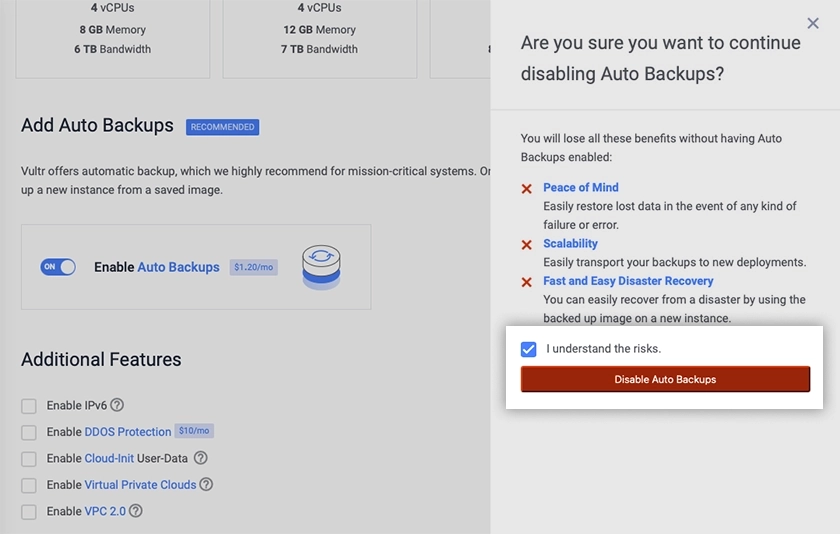
저렴한 금액이므로 자동 백업 옵션을 선택하시길 추천합니다만 필요없는 분께서는 옵션을 끌 수도 있습니다. 물론 나중에 다시 옵션을 추가할 수도 있습니다. 따라서 처음엔 선택하지 않고 나중에 블로그를 운영하면서 유입량이나 데이터가 많아지면 그때 추가하셔도 됩니다.
9. 호스트네임 등록
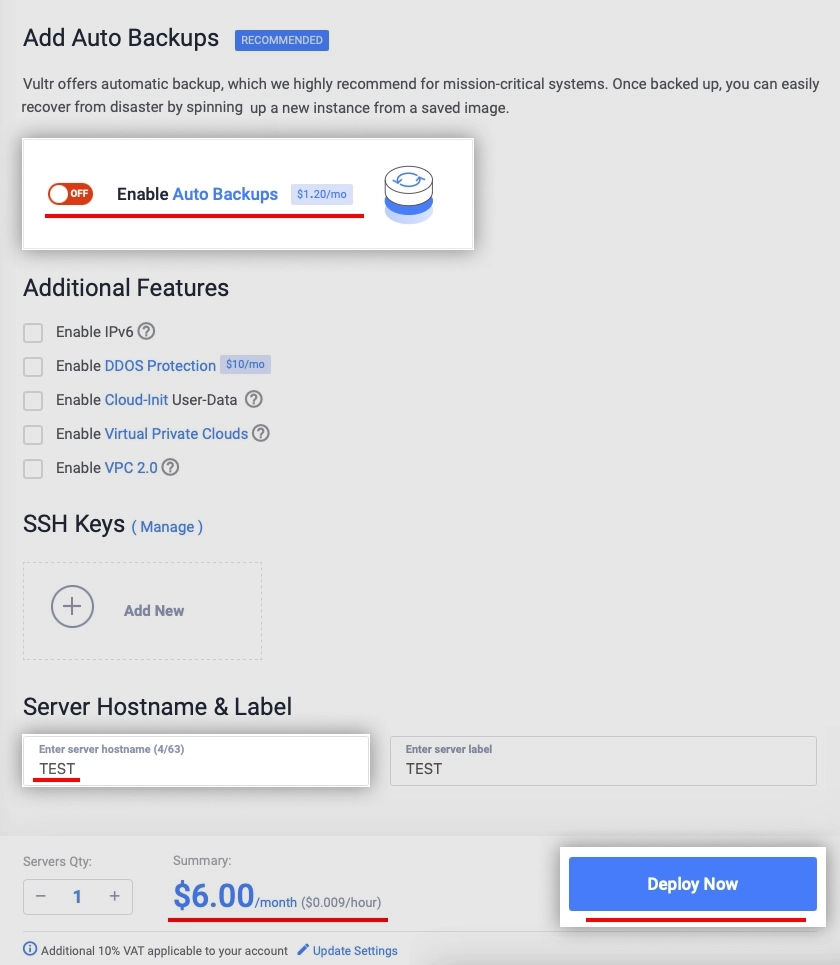
호스트 이름을 붙여줍니다. 일반적으로 블로그명을 적어줍니다.(서버 구분용이므로 크게 고민할 내용은 아닙니다.)
왼쪽 호스트네임을 입력하면 오른쪽 서버 라벨은 자동으로 따라 붙습니다.
최종적으로 Cloud Computer, Intel High Performance, 25 GV NVMe, 자동 백업 안함 옵션으로 1개월에 8,100원(USD 6.00 )에 비용이 발생합니다. 무료 크레딧을 받았다면 첫 달은 비용없이 무료로 사용하실 수 있습니다.
Deploy Now를 클랙해서 서버를 배포합니다.
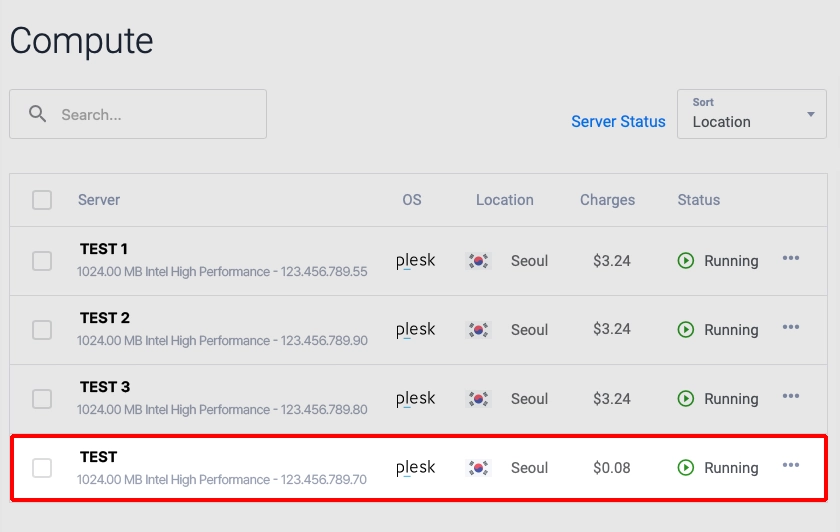
잠시 기다리면 서버가 생성된 것을 확인할 수 있습니다.
위 그림은 4개의 서버가 있는데, 처음 하신 분이라면 1개 서버만이 배포되었을 것입니다.
다음은 구매한 도메인을 서버에 연결하는 과정입니다.
도메인을 아직 구매하지 않았다면 아래 링크를 통해 도메인 구입 방법을 확인할 수 있습니다.
벌쳐 Vultr 서버 도메인 연결
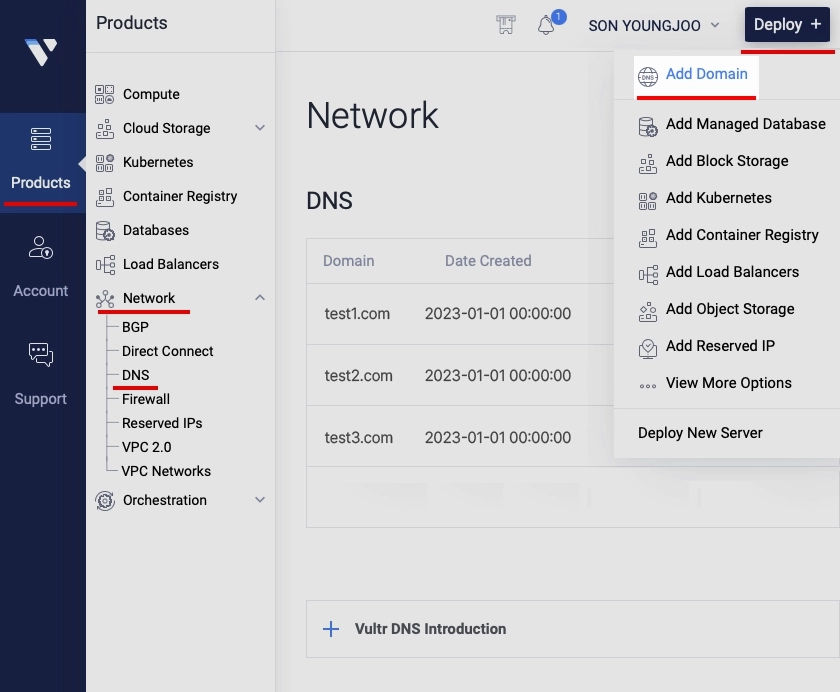
메뉴 위치 : Products > Network > DNS